图文步骤:
1、更新digital photo professional ,把digital photo professional 升级到最新或重新下载新版本的软件进行安装。
2、设置digital photo professional 运行的兼容性
3、右键点击digital photo professional 桌面图标,选择“属性”,在属性框中选择“快捷方式”项,“打开文件位置”;

4、然后右键点击此时选定的程序(digital photo professional ),同样选择“属性”,在属性框中选择“兼容性”,找到“兼容模式”,勾选“以兼容模式运行这个程序”,然后下拉框中选择“windows xp(service pack 3)”,确定后即可以xp系统的兼容模式正常运行dpp。
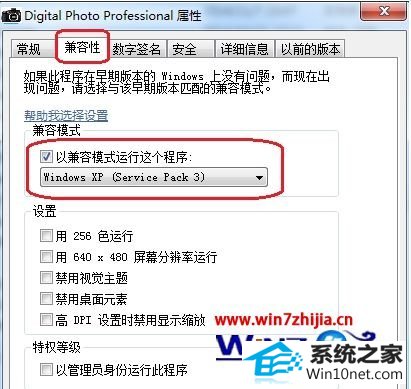
上面就是关于windows10电脑提示dpp Viewer Module停止工作的图文步骤,用户首先把digital photo professional更新到最新版本,接下来在设置下兼容模式,就能够在win10下正常运行了,更多精彩内容尽在win10之家!